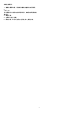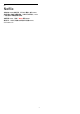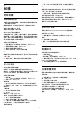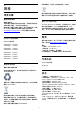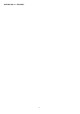User manual
Table Of Contents
24
Alexa
24.1
關於 Alexa
您的電視支援 Amazon Alexa* 語音控制操作。
關於 Alexa
Alexa 是 Amazon 與裝置製造商的 Alexa Echo
裝置所提供的雲端語音服務。您的電視有了
Alexa,便可開/關電視、切換頻道、調整音量等。
若要用 Alexa 控制您的電視,您將需要...
• 支援 Alexa 的 Philips Android Smart TV
• Amazon Echo 裝置
• Google 帳戶
• 例如手機或平板電腦等行動裝置
• Wi-Fi 網路
關於 Alexa 技能
Alexa 使用 Alexa 技能來延伸語音控制操作。技能新增了
一些新功能,可透過您的 Alexa
電視建立更加個人化的體驗。「Philips Smart TV
語音控制」技能可在 Alexa 技能商店中找到,它提供各式
控制指令,可搭配您的 Philips Android Smart TV 使用。
* 並非所有語言和國家/地區均可使用
Alexa。Amazon、Alexa 及所有相關標誌為 Amazon.com,
Inc. 或其關係企業的商標。
備註:支援的 Ambilight (流光溢彩) 風格可能依特定電視
型號而有所不同。請參閱您電視的使用手冊,以瞭解支援
的 Ambilight (流光溢彩) 風格。
24.2
使用 Alexa
若要使用 Alexa,您需要先在 Philips Android Smart TV
上設定 Alexa
用戶端服務。從電視的主畫面中啟動「Amazon
Alexa」來開始設定。請依指示完成下列步驟:
- 為您的 Android Smart TV 選擇 Alexa 用來辨識的名稱。
- 選擇 Google 帳戶並登入。
- 在您的手機上返回 Alexa
應用程式中的此技能來予以啟用、連結帳戶及發現裝置。
- 返回您的電視,完成設定。
在電視上設定 Alexa
1 - 按下 HOME 並開啟「Amazon Alexa」應用程式。
2 - 您需要準備好 Amazon Echo 裝置與 Alexa
配套應用程式 (在行動裝置或網頁版上) 才能開始設定。
3
-
依照螢幕上的指示來接受「隱私權政策」條款、為您的電
視命名,並登入您的 Google 帳戶。需要有 Google
帳戶才能與 Alexa 裝置配對。
4 - 在您的行動裝置的 Amazon Alexa
配套應用程式中用相同的 Google 帳戶登入。
5 - 完成 Amazon Alexa
配套應用程式中的下列步驟。第一步是啟用「Philips
Smart TV 語音控制」技能。第二步是連結您的 Google
帳戶,最後一步是發現裝置。
6
- 針對電視開啟設定選擇啟用或停用
。您可以透過語音指令使用 Alexa 開啟/關閉電視。
7 - 在設定畫面結束時,可以選擇完成以開始使用
Alexa。選擇管理電視來管理 Alexa
配對的電視或取消配對電視與 Alexa。
前往
alexa.amazon.com,按一下「技能」,然後搜尋「Philips
Smart TV 語音控制」。技能將列於結果中。
75